经验直达:
- ppt的ppt怎么复制到wps中
- wps怎么把名字导入ppt
一、ppt的ppt怎么复制到wps中
工具/原料:
荣耀 MagicBook
Windows 10
WPS Office11.1.0.10356
步骤如下:
1、在电脑上打开需要复制的ppt文件,分别打开两个需要的PPT 。
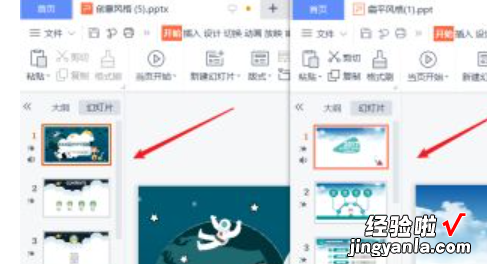
2、在一个PPT中,把需要导入的幻灯片选定,点击鼠标右键,进行复制 。
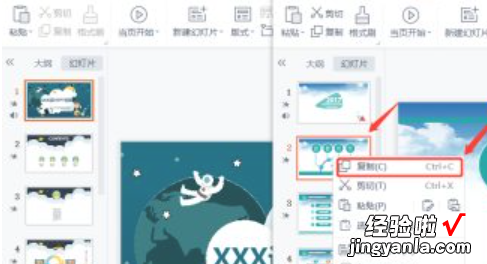
3、在另外一个PPT,单击选定需要粘贴的位置 。
【wps怎么把名字导入ppt ppt的ppt怎么复制到wps中】
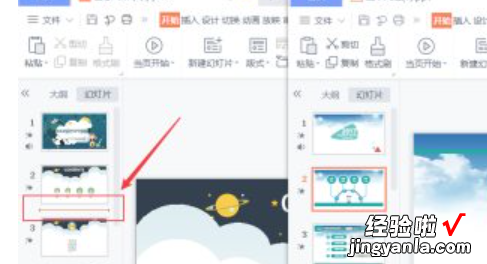
4、点击鼠标右键 , 单击【选择性粘贴】 。
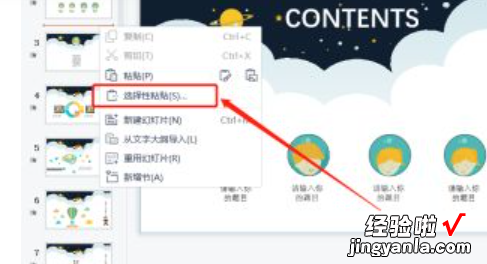
5、选择【粘贴】、点击【演示幻灯片】,单击【确定】 。
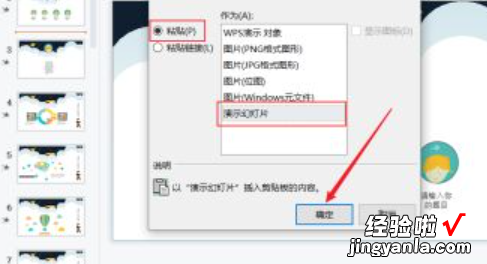
6、即可成功导入内容 。
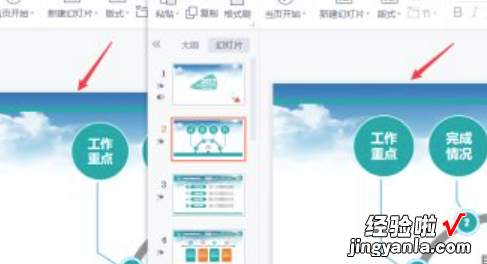
二、wps怎么把名字导入ppt
方法如下:
1、首先打开需要编辑的word文档,将其设置好各级的标题 , 大标题和小标题以及各段落标志 。在这里一个段落在ppt中是一张幻灯片 。
2、上面设置好后,将其转换为大纲视图 。然后将word文档关闭 。
3、打开ppt软件,将第一张空白幻灯片删除掉 。
4、在ppt中选择【插入】--【幻灯片(从大纲)】 。在出来的对话框中选择你要添加的文档插入 。
5、插入后,我们可以看到板面比较凌乱 , 那么需要将其进行调整 。
首先将所有的幻灯片选定 。
6、然后选择内容版式的第一个,应用于选定幻灯片 。
7、通过调整和版式的选定,我们可以看到将其转换的ppt初具成形 。我们通过大纲进行浏览幻灯片,感觉还行 。
8、然后再根据自己的需要进行细致的编辑就可以了 。
